- লেখক Jason Gerald [email protected].
- Public 2023-12-16 10:57.
- সর্বশেষ পরিবর্তিত 2025-01-23 12:07.
অ্যাপল টিভি একটি সুন্দর ডিভাইস, যার সামনের দিকে আলো, পিছনে একাধিক পোর্ট এবং ভেতরে প্রচুর শীতলতা। কিন্তু একটি জিনিস যা আপনি বাক্সে পাবেন না তা হল একটি অন/অফ সুইচ। তাহলে আপনি কিভাবে এটি বন্ধ করবেন? এই নিবন্ধটি আপনাকে সেই প্রশ্নের দুটি উত্তর দেখাবে এবং উভয়ই সেকেন্ডে করা যাবে। পড়তে!
ধাপ

ধাপ 1. প্রধান মেনুতে যান।
টেলিভিশনে মূল মেনু প্রদর্শিত না হওয়া পর্যন্ত রিমোটের মেনু বোতামটি ক্লিক করুন।
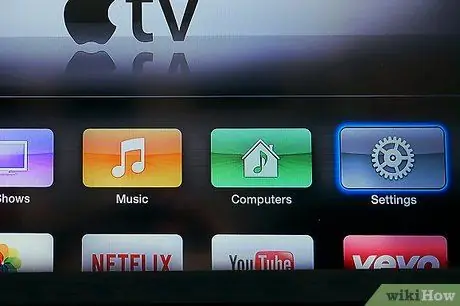
পদক্ষেপ 2. সেটিংস আইকনটি দেখুন।
এটি একটি ধূসর গিয়ার আকৃতির আইকন। সেটিংস স্ক্রিন খুলতে সেই আইকনে ক্লিক করুন।
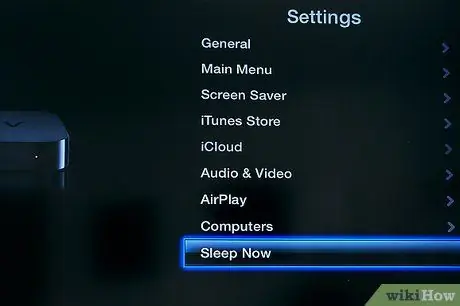
ধাপ Apple. অ্যাপল টিভিকে স্লিপ মোডে রাখুন।
সেটিংস স্ক্রিনে, শেষ মেনু আইটেমটিতে স্ক্রোল করুন, "এখন ঘুমান।" সেই বিকল্পটি ক্লিক করুন, এবং অ্যাপল টিভি স্ট্যান্ডবাই মোডে থাকবে। এটি নিশ্চিত করতে, অ্যাপল টিভির সামনের আলো বন্ধ হয়ে যাবে এবং আপনি আপনার টেলিভিশনে সিগন্যাল পাবেন না।

ধাপ 4. আপনার টিভি চালু করুন
যখন আপনি আপনার অ্যাপল টিভি চালু করার জন্য প্রস্তুত হচ্ছেন, আপনার টিভি চালু করতে অ্যাপল রিমোটের যেকোনো বোতামে ক্লিক করুন।
পরামর্শ
- আপনি একটি নির্দিষ্ট সময়ের পরে স্বয়ংক্রিয়ভাবে ঘুমাতে যাওয়ার জন্য অ্যাপল টিভি সেট করতে পারেন। সেটিংস স্ক্রিনে, প্রথম মেনু বিকল্পে ক্লিক করুন, "সাধারণ", "স্লিপ আফটার" -এ স্ক্রল করুন, তারপর উপলব্ধ ঘুমের সময়গুলির তালিকা ব্রাউজ করতে ক্লিক করুন।
- আপনি যদি কিছুক্ষণের জন্য দূরে যাচ্ছেন, এবং আপনার অ্যাপল টিভি স্ট্যান্ডবাই মোডে সামান্য শক্তিও চুষতে চায় না, কেবল আপনার টেলিভিশনের পিছনে (বা দেয়াল থেকে) পাওয়ার কর্ডটি আনপ্লাগ করুন।






